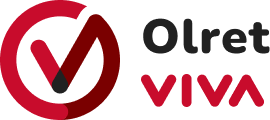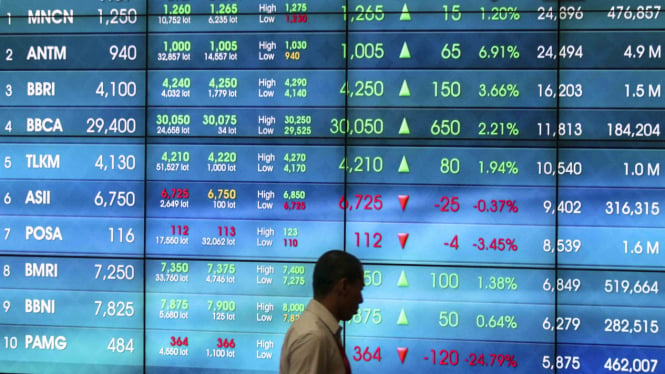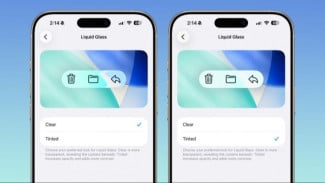3 Cara Sederhana dan Efektif untuk Memperjelas Foto Buram di iPhone
- cellphones.com.vn
Olret – Cara mempertajam foto buram di iPhone bukan hanya tips bermanfaat, tetapi juga keterampilan yang diperlukan jika Anda ingin mengabadikan momen indah sepenuhnya.
Bagi banyak orang, mempertajam foto di iPhone tampaknya membutuhkan aplikasi yang rumit. Namun, sebenarnya, ada banyak cara yang sangat praktis, mudah dilakukan, dan gratis.
Cara mempertajam foto buram di iPhone menggunakan aplikasi Foto
Jika Anda mencari cara untuk mempertajam foto buram di iPhone tanpa aplikasi, ada alat pendukung yang tersedia di aplikasi Foto bawaan perangkat:
1. Buka Foto
Buka Foto di iPhone. Pilih foto yang ingin Anda pertajam.
2. Mulai mengedit
Lalu ketuk ikon "Edit". Di antarmuka pengeditan, temukan bilah alat "Pertajam", sesuaikan parameter ini dengan menyeret ke kanan untuk meningkatkan kejernihan foto.
3. Simpan hasilnya
Setelah puas, cukup tekan "Selesai" untuk menyimpan hasilnya.
Untuk menghemat waktu mengedit foto, sebaiknya Anda memperbarui iPhone dengan kamera yang tajam.
Cara Mempertajam Foto Buram di iPhone Menggunakan Aplikasi Pihak Ketiga
Selain cara mempertajam foto buram di iPhone tanpa menggunakan aplikasi seperti menggunakan alat edit bawaan, Anda juga bisa menggunakan aplikasi khusus. Aplikasi ini mendukung peningkatan kualitas foto, sehingga lebih praktis.
Gunakan Snapseed untuk Mempertajam Foto di iPhone.
Salah satu cara mudah untuk mempertajam foto di iPhone adalah dengan menggunakan Snapseed - aplikasi gratis dari Google, mudah dioperasikan, dan efektif untuk foto yang sedikit buram.
1. Pilih foto yang akan diedit
Buka aplikasi Snapseed, klik tanda "+" untuk menambahkan foto dari perpustakaan.
2. Pertajam foto
Lalu, pilih Alat dan lanjutkan dengan memilih Detail. Di antarmuka pengeditan, geser ke kanan untuk meningkatkan Penajaman. Anda dapat menggabungkan penyesuaian tambahan pada Struktur jika ingin foto lebih tajam.
3. Simpan foto yang telah diedit
Setelah selesai, tekan tanda centang untuk mengonfirmasi. Tekan Ekspor dan pilih Simpan untuk mengunduh foto ke perangkat Anda dan membagikannya jika perlu.
Cara mempertajam foto dengan aplikasi Pitu
Jika Anda mencari cara untuk mempertajam foto buram di iPhone dengan langkah-langkah sederhana namun efektif, Pitu bisa menjadi pilihan yang patut dicoba:
1. Buka foto yang akan diedit
Buka aplikasi Pitu di iPhone. Pilih "Edit" (ikon bintang)